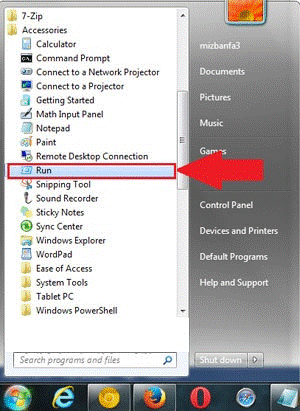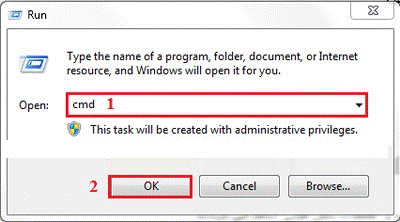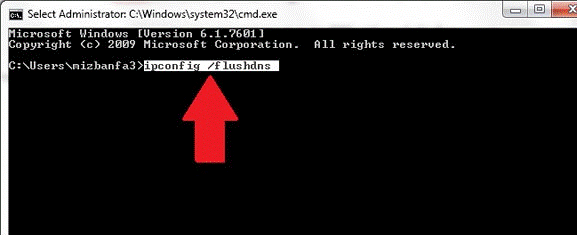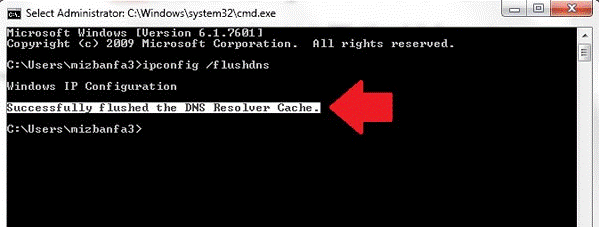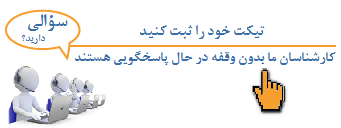راهنمای خالی کردن DNS Cache
این راهنما بهمنظور تشریح فرایند خالی کردن DNS Cache سیستم عامل ویندوز تهیه و در اختیار شما کاربران محترم قرار میگیرد. لطفاً مراحل را بهترتیب انجام دهید.
- ابتدا وارد محیط ویندوز شده و بسته به نوع ویندوز سیستم از طریق بخش Start گزینه Run را انتخاب نمایید.
همچنین میتوانید از طریق باکس جستجو در پایین صفحه Start و تایپ کلمه Run ، به این گزینه دسترسی پیدا کنید.
- همانند شکل ۱ برنامه Run را اجرا نمایید.
شکل ۱. نحوه دسترسی به اجرا کننده Run
- در قسمت جستجوی Run ، عبارت cmd را تایپ کرده و کلید Enter را فشار دهید (شکل ۲).
شکل ۲. جستجوی عبارت cmd
- در این مرحله، صفحه مشکیرنگ به نام Command Prompt برای شما نمایش داده خواهد شد؛ در این محیط قادر خواهید بود دستورات خود را تایپ و اجرا نمایید. بدین منظور دستور ipconfig /flushdns را با رعایت فاصله گزاری تایپ نموده و سپس کلید Enter را فشار دهید (شکل ۳).
شکل ۳. اجرای دستور ipconfig /flushdns
- در این مرحله در صورت اجرای صحیح دستور میبایست پیغامی مطابق تصویر ذیل دریافت نمایید (شکل ۴).
(در صورت عدم مشاهده پیام مربوطه، صحت عبارت واردشده بررسی نمایید).
شکل ۴. پایان فرایند خالی کردن کش سیستم